
Butiker som Best Buy kostar 49,99 dollar för att "optimera" och "ställa in" din dator - antingen i butik eller online. Dessa tjänster är vanligtvis ett helt slöseri med pengar - du kan enkelt göra det här helt gratis.
Elektronikbutiker gillar dessa tjänster eftersom de har mycket hög marginal och nästan ren vinst. Men fall inte för det - vi visar dig hur du gör allt själv utan att spendera en krona.
Ta bort onödig programvara
Butiker som Best Buy kallar det här för ”onödig programvara”, men resten av oss kallar det bloatware. Det kan dramatiskt sakta ner en ny dator och datortillverkare får betalt för att inkludera det . För att bli av med bloatware på en ny dator kan du prova PC Decrapifier , som automatiskt tar bort känd uppblåsning.
Det här programmet känner dock inte till all bloatware - du måste antagligen gå in i avinstallera ett programfönster i Windows kontrollpanel och avinstallera programvaran du inte vill själv. om du är osäker på om ett program är bloatware eller om det är användbart, försök att googla namnet innan du avinstallerar det.
A Konsumentutredning från 2010 visade att Best Buy egentligen inte tar bort de här sakerna. De tar bara bort genvägarna på skrivbordet, vilket gör att datorn ser lite mindre rörig ut men kör inte annorlunda. Oavsett om du betalar Best Buy eller inte måste du tydligen ta bort dessa saker själv - så kan du lika gärna spara pengar.
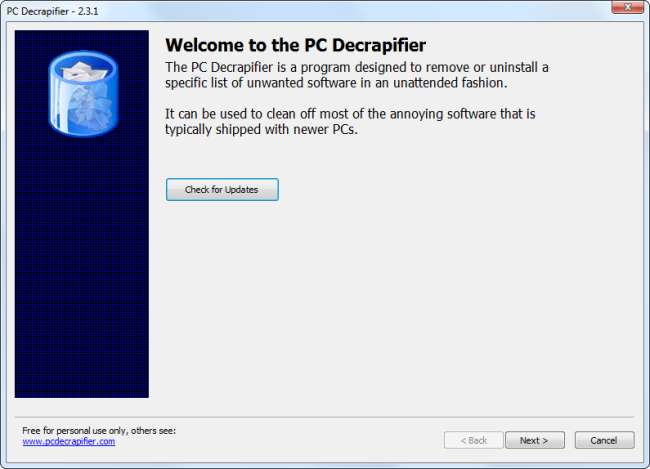
Uppdatera Windows
Ja, Best Buy uppdaterar Windows åt dig, precis som de tar ut en avgift för att installera de senaste programuppdateringarna för en Xbox- eller PlayStation-konsol. Båda dessa alternativ är dumt - som konsoler, Windows är byggt så att genomsnittliga användare kan installera uppdateringar utan hjälp av proffs. Moderna versioner av Windows är till och med inställda på att installera uppdateringar automatiskt ur lådan, så du kanske inte ens behöver göra något av det här uppdateringsarbetet på egen hand.
Du kan se inställningarna för Windows Update och utföra uppdateringar manuellt från Windows Update-rutan under System och säkerhet i Kontrollpanelen.

Frigör utrymme genom att ta bort filer
Om du har använt din dator ett tag kan du förmodligen frigöra diskutrymme genom att köra det utmärkta (och lediga) CCleaner verktyg. Det kommer att skanna din dator efter tillfälliga filer och andra onödiga systemfiler som du kan radera, sedan ta bort dem och frigöra utrymme. Om du verkligen vill använda en registerrensare - och vi rekommenderar det inte eftersom det inte hjälper dig alls - kan du använda registerrensaren som är inbyggd i CCleaner.
Du behöver inte ett PC-rengöringsprogram - CCleaner är allt du behöver. Om du inte vill installera CCleaner kan du istället använda Diskreningsverktyg inbyggt i Windows .

Optimera start
Best Buy lovar att optimera din startprocess, men du kan göra det själv. I Windows 8 öppnar du Aktivitetshanteraren (högerklickar på aktivitetsfältet och väljer Starta Aktivitetshanteraren) och klickar över till fliken Startup. Härifrån kan du hantera dina startprogram utan att installera någon annan programvara.
Om du använder en tidigare version av Windows kan du använd programmet MSConfig för att kontrollera dina startprogram eller använd startprogrammhanteraren inbyggd i CCleaner .

Kör en antivirussökning
Geek Squads tekniker kommer inte att använda några djupgående virussökningsverktyg som du inte kan få tag på. De använder en kommersiellt tillgänglig virusscanner för att skanna ditt system efter skadlig kod. Hoppa över betalningen och gör det själv. Om du använder Windows 8 eller 10 har du redan Windows Defender installerat. Om du använder en äldre version av Windows kan du få samma skydd genom att installera Microsofts gratis Microsoft Security Essentials . Om du av någon anledning inte vill använda Microsofts antivirusprogram, avast! är ett solidt, gratis alternativ - bara installera inte deras webbläsarinsticksprogram.
Om du redan kör ett antivirusprogram och önskar att du kan få en andra åsikt från ett annat antivirusprogram - bara för att vara säker - följ dessa instruktioner för att säkert utföra en genomsökning med ett andra antivirusprogram . Du bör aldrig ha två antivirusprogram installerade och köras i bakgrunden samtidigt, eftersom de kan störa varandra.
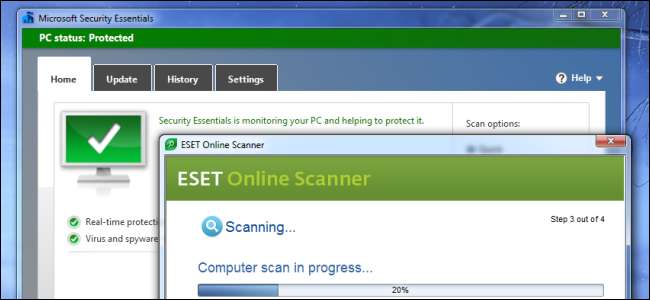
Defragmentera din dator
Best Buy kommer utan tvekan att "optimera din hårddisk" av defragmenterar den . Om du använder en SSD-enhet kan du hoppa över defragmenteringen helt. Om du använder en äldre mekanisk enhet behöver du förmodligen inte oroa dig för det eftersom Windows kör defragmenteringsoperationer automatiskt enligt ett schema. Om du vill defragmentera din hårddisk på egen hand, öppnar du bara Diskdefragmenteringsverktyget och klickar på knappen för att köra en defragmenteringsåtgärd.
Observera att det här verktyget nu heter "Optimera enheter" i Windows 8. Det är inte längre Diskdefragmentering.

Skapa återställningsskivor
Du kan skapa återställnings-CD-skivor för att enkelt återställa din dator till fabriksstandard om dess programvara någonsin skadas, och butiker som Best Buy kan debitera dig för att göra detta åt dig på nya datorer. Detta är inte nödvändigt mycket av tiden, eftersom datorer levereras med återställningspartitioner och Windows 8 inkluderar inbyggda uppdaterings- och återställningsalternativ.
Men i Windows 7 kan du sannolikt skapa återställnings-CD-skivor eller DVD-skivor med ett verktyg som tillverkaren tillhandahåller. På Windows 8 eller 10 kan du skapa en återställningsenhet som innehåller en kopia av hela ditt system, bara om återställningsdata på hårddisken skadas av någon anledning.
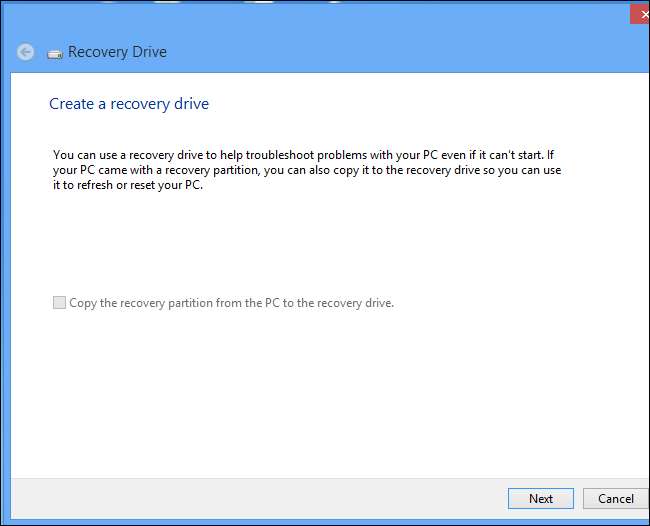
Återställ datorn till fabriksinställningarna
Ett av de största tricksen för en datorteknikerns verktygslåda är att återställa en dator till standardinställningarna eller att installera om Windows. Detta kommer att fixa vad som är fel med en dators programvara och sätta dess programvara i ett bokstavligt ”som nytt” tillstånd. Tidigare har genomsnittliga människor varit avskräckta från att installera om Windows igen av de läskiga textlägesinstallationsskärmarna som visas i början. Detta är dock nu mycket lättare.
- I Windows 8 eller 10 kan du köra en uppdatera eller återställa din dator för att snabbt få tillbaka sin programvara till fabriksinställningarna.
- På Windows 7 kan du installera om ditt operativsystem från tillverkarens återställningspartition .
- På båda versionerna av Windows kan du installera om Windows helt från en Windows-skiva som du har lagt runt.
Om du har datorproblem och bara inte kan lösa dem eller om du bara vill ta bort allt och börja om, är det här du ska göra.

Tidigare har Best Buy hävdat att de utför 100 systemjusteringar, men vi har täckt alla viktiga saker här. Detta låter som mycket, men du kan argumentera för att CCleaner ensam utför 100 olika systemjusteringar genom att radera olika typer av filer.







